Excel如何固定行列数值
发布时间:2017-03-09 13:19
相关话题
我们在Excel制作表格遇到数值较多的时候,想要固定某些行列,要如何操作呢?下面就跟小编一起看看吧。
Excel固定行列数值的步骤
一、打开Excel2013,选中你要插入的序号,如下图,小编要在C2中输入序号,那就单击C2,输入函数“=ROW()-1”,ROW()这个函数是获取本行行号的意思;
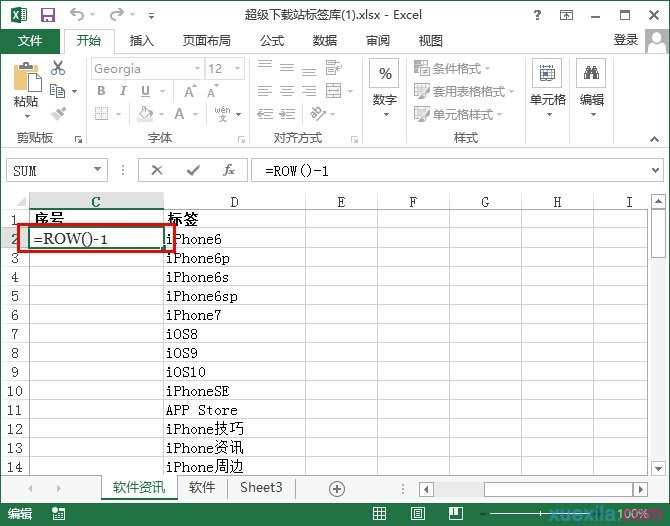
二、输入函数之后直接单击enter跳入下一行,你就会发现函数值已经自动变成1了;
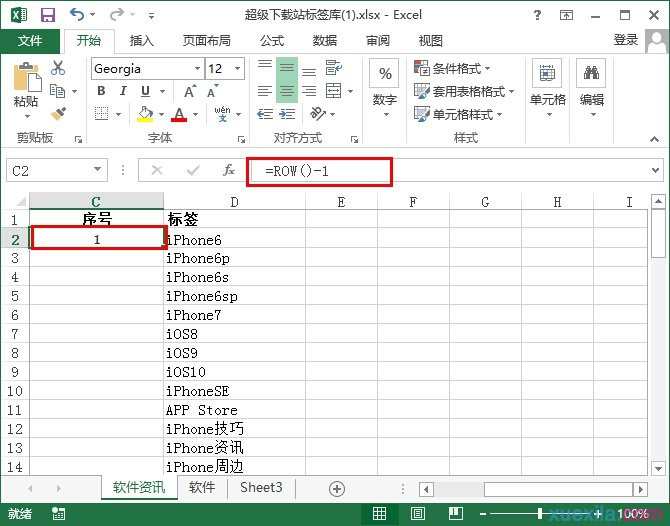
三、随后单击C2单元格右下角,当鼠标变成一个实心的十字时,向下方拉动,范围根据你的实际需求制定,随后释放鼠标;
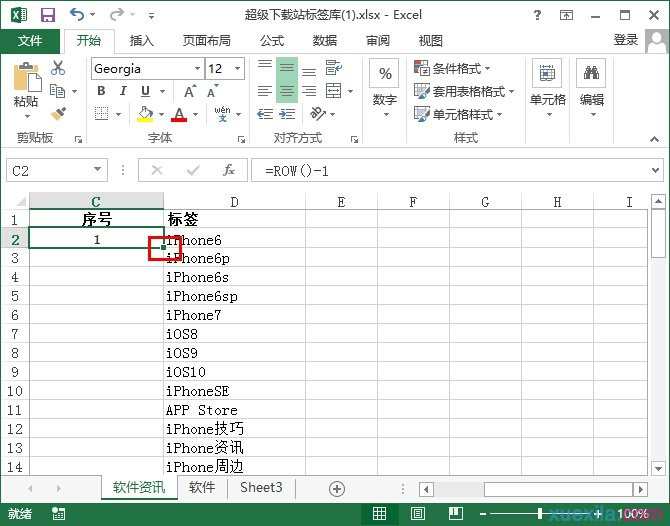
四、你会发现所有的单元格都已经自动填充序号了;

五、随后你可以试试在Excel内删除整行,检验一下你的学习成果。
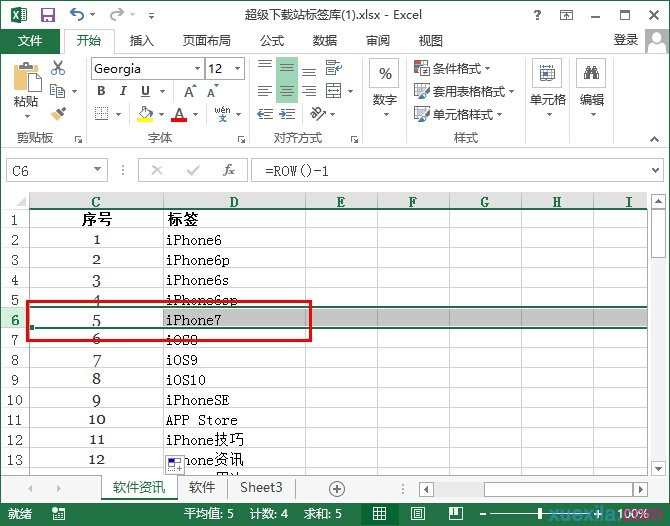
Excel固定行列数值的相关文章:
1.Excel2013如何固定行列数值
2.excel2013如何锁定行列
3.Excel2010如何固定指定行

Excel如何固定行列数值的评论条评论